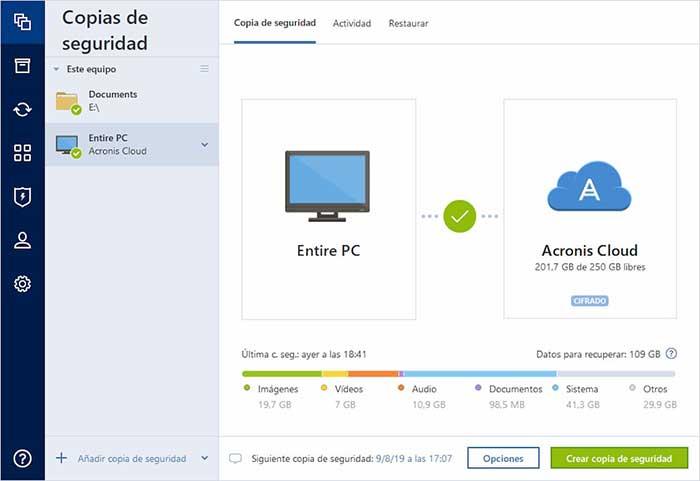Cada vez está cobrando más importancia y somos más consciente de lo necesario que es tener bien a salvo nuestros datos, por lo que cada vez son más los usuarios que recurren a programas de copia de seguridad o backup. Los datos que poseemos en el ordenador siempre son susceptibles de ser borrados por descuido por lo que un respaldo a tiempo puede evitarnos más de un dolor de cabeza. Para ello hoy os vamos a hablar sobre las copias de seguridad y cuáles son las mejores opciones.
Siempre es importante tener la máxima precaución con los datos que tenemos almacenados en nuestro ordenador, especialmente si tienen un gran valor tanto profesional como laboral, ya que su pérdida puede suponer un problema que no siempre tiene una fácil solución. Es por ello que las copias de seguridad cada vez tienen una mayor importancia, pues existen muchas formas de poder llevarlas a cabo.
Copia de seguridad en Windows: software imprescindible
A continuación, vamos a mostrar una serie de programas para hacer backup. Estos programas o bien son gratuitos por completo o cuenta con una versión gratuita de los mismos (y otra de pago con características adicionales). Por lo general son indicadas para todo tipo de usuarios, que no quieran complicarse la vida a la hora de realizar sus copias de seguridad.
Uranium Backup
Si lo que estamos buscando es la mejor protección para nuestros datos, uno de los programas imprescindibles que no puede faltar en nuestro ordenador es Uranium Backup. Este es un software de copia de seguridad gratuito que cubre tanto las necesidades de cualquier usuario en entornos domésticos como las necesidades de usuarios profesionales, e incluso empresas.
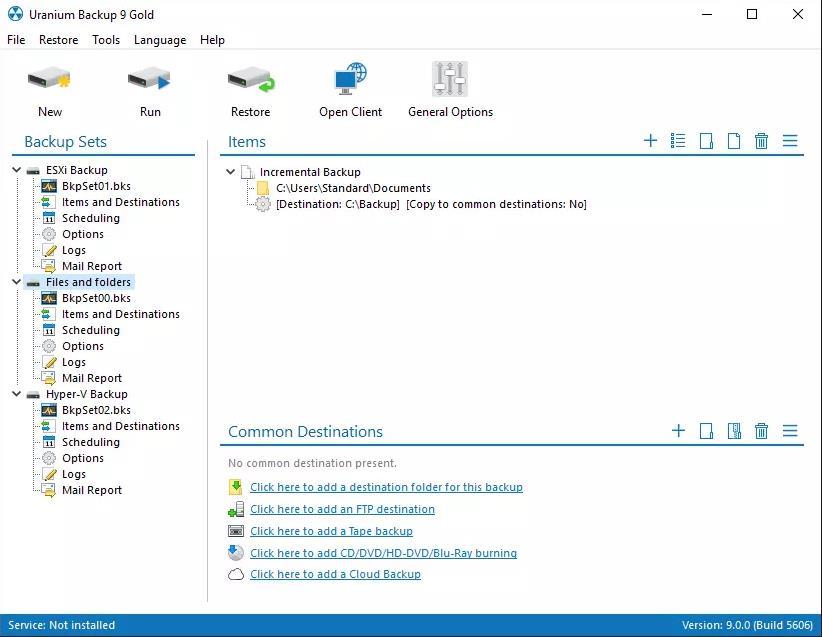
Entre sus principales características podemos encontrar la posibilidad de realizar todo tipo de copias de seguridad, desde copias completas de todos los datos hasta copias diferenciales e incrementales, pudiendo ahorrar espacio al mismo tiempo que aseguramos nuestros datos. Nos permite programar las copias de seguridad para no tener que realizarlas manualmente, cifrarlas con un algoritmo AES de 256 bits y puede incluso acceder a las copias almacenadas en un servidor remoto a través de FTP.
Si necesitamos funciones más avanzadas podemos optar por sus versiones de pago, como la Base, que permite grabar en CD o DVD, así como enviar las copias a un servidor remoto por FTP. También tenemos varias ediciones “Pro” especializadas en ciertos tipos de copia, como la posibilidad de grabar cintas magnéticas, hacer backup de bases de datos, instantáneas VSS y copiar máquinas virtuales. Y la Gold, la más completa, que incluye todo lo anterior.
Si estamos interesados en este programa, desde la web de los desarrolladores podemos descargar gratis Uranium Backup. O comprar cualquiera de las versiones profesionales de este software.
Iperius Backup
Otro programa, muy completo, para hacer copias de seguridad de nuestro PC y de todos los datos es Iperius Backup. Este software, que podemos descargar y usar sin pagar ni un solo euro, destaca por ser uno de los más fáciles de usar y configurar, así como de los que mejor rendimiento ofrece a la hora de hacer las copias de seguridad de los datos.
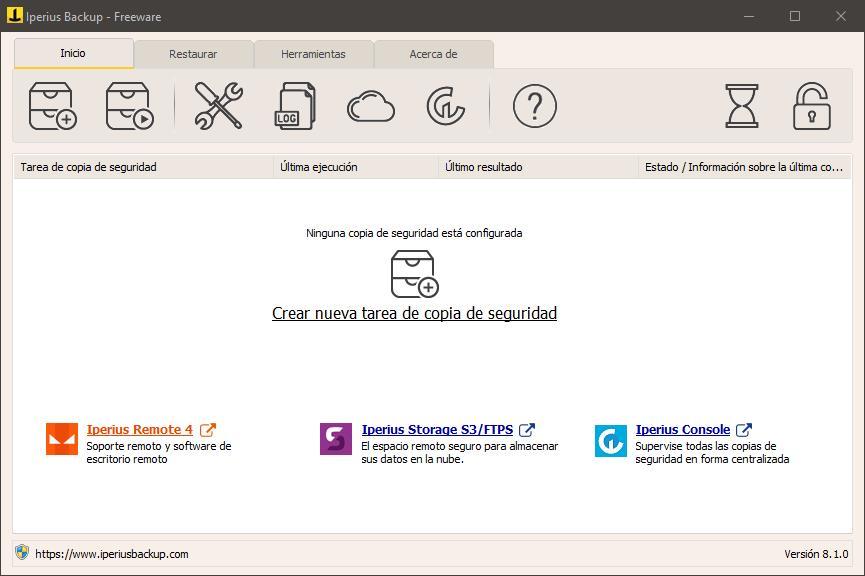
Iperius Backup soporta todo tipo de copias de seguridad que nos podamos imaginar para satisfacer las necesidades de cualquier usuario:
- Copias de seguridad convencionales que pueden ser completas, diferenciales o incrementales.
- Crear imágenes de disco duro.
- Clonación de discos duros P2V.
- Crear un medio de recuperación Iperius Recovery Environment.
- Copia de seguridad en cinta (DAT, LTO, USB, SAS, etc..).
- Backup de bases de datos.
- Copias de máquinas virtuales VMware ESXi / vCenter / ESXi Free / Hyper-V.
- Copia de seguridad y restauración de Microsoft 365 (OneDrive, Exchange, Teams, SharePoint).
También nos va a permitir hacer copias de seguridad en unidades de red, como discos duros en red, NAS, FTP, SFTP y más protocolos. Y, por supuesto, no podíamos olvidarnos de la nube, ya que podemos configurar el programa para subir todos los datos que queramos a Amazon S3, Google Drive, OneDrive, Dropbox y otras muchas plataformas de almacenamiento.
Además de hacer copias de seguridad, también nos permite sincronizar datos entre dos, o más, carpetas y unidades para que nuestra información esté siempre actualizada y al día.
Si quieres empezar a proteger tus datos, descarga Iperius Backup aquí. Este programa cuenta con una versión gratuita, una prueba del producto de 21 días, y varias modalidades de pago con licencia perpetua (sin suscripciones) que aporta ventajas como, entre otras, copias de seguridad ILIMITADAS de Microsoft 365, VMware y Hyper-V VMs, y bases de datos SQL Server.
Aomei Backupper Standard
Aomei Backupper Standard, un programa diseñado para crear copias de seguridad de nuestros discos duros al completo para Windows desde XP hasta Windows 10. Destaca por ser una herramienta completamente gratuita, que, a diferencia de otras aplicaciones que n son de pago está libre de publicidad y software no deseado.
Con este potente programa podemos realizar copias tanto de archivos sueltos, como particiones o discos duros completamente cifradas. De igual forma, podemos restaurarla fácilmente incluidos los sectores de arranque.
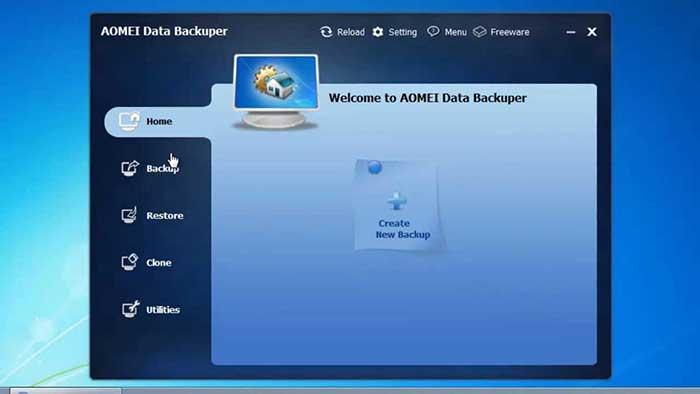
También es posible clonar de forma sencilla particiones y discos duros completos. Además, incorpora una serie de utilidades que nos servirán para analizar y controlar el estado de nuestro disco duro.
Aunque hemos dicho que es una aplicación gratuita, también dispone de una versión de pago que parte de desde los 44.99 euros. Puedes descargar la versión gratuita o de pago desde este enlace a su web.
Acronis True Image
Acronis True Image es un programa enfocado tanto a la copia de seguridad como a la ciberseguridad. El software está desarrollado tanto para Windows y Mac con el que dispondremos de varias opciones para realizar nuestro backup.
De esta forma, podremos elegir que archivos y carpetas serán sobre los que se realice la copia, por lo que no es necesario hacerla al completo.
También tenemos la opción de buscar archivos de entre los almacenados en la copa y recuperar únicamente los que nos interese, de forma que no sea necesario restaurar el sistema por completo.
En caso de disponer de un portátil podremos evitar agotar nuestra batería, estableciendo un nivel de carga mínimo para realizar la copia o bien podemos bloquearla por completo para que solo puedan realizarse cuando esté conectado a la red eléctrica.
Podemos comprar Acronis True Image desde 49 euros con opciones de almacenamiento de 250 GB a 1 TB. Si queremos probarlo con anterioridad es posible descargar la versión de prueba gratuita durante 30 días desde la página de Acronis aquí.
O&O AutoBackup
A continuación, os hablaremos de otra interesante propuesta en este mismo sentido que se centra en ofrecernos todo lo necesario para estas tareas. Se trata de una aplicación sencilla que nos permite realizar automáticamente copias de seguridad de todos nuestros archivos y carpetas. Es compatible con todo tipo de unidades de disco, tanto internas del PC, como dispositivos USB. El programa como tal se activa de manera automática al insertar el dispositivo previamente especificado para el backup en el puerto USB. A partir de ahí O&O AutoBackup se pone en funcionamiento.
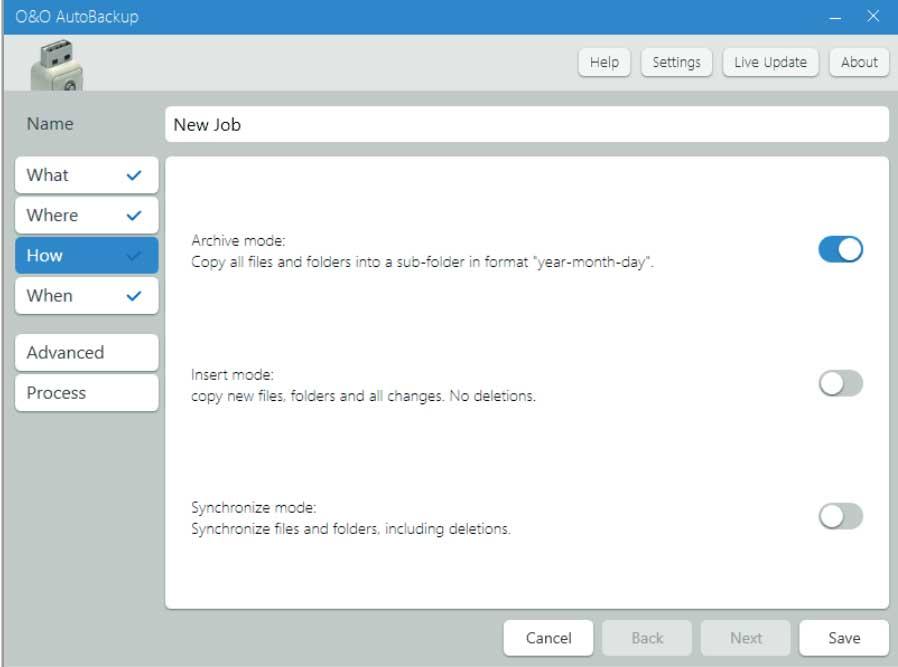
Esto es algo que nos puede venir muy bien, más si trabajamos a diario con el ordenador y queremos hacer una copia al final de la jornada laboral. Todo ello lo logramos a través de la funcionalidad implementada en AutoBackup, de ahí su nombre. Eso sí, este es un programa que tiene un coste de 29,99 euros y que no es igual de eficiente, por ejemplo, con copias completas o imágenes de una unidad de disco. Todo esto lo podréis probar con tan solo acceder a este enlace a sus servidores.
Cobian Backup
Cobian Backup es un programa que nos permitirá crear copias de seguridad ya sea en un equipo, una red local o desde un servidor FTP, soportando protección SSL. Está disponible para Windows y destaca sobre otros programas similares por consumir muy pocos recursos, siendo capaz de funcionar en segundo plano sin que lo notemos.
Con esta aplicación podremos asignar en todo momento cuando ejecutar la copia de seguridad. Esta puede ser por días, semanas, meses, de forma anual o durante un tiempo que especifiquemos.
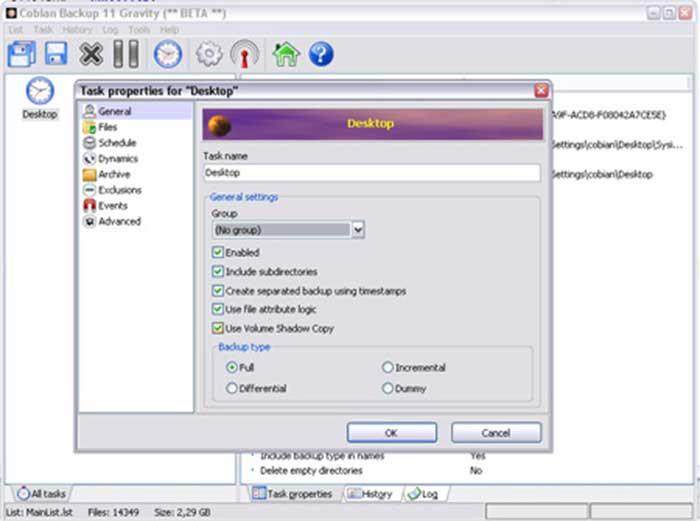
Es compatible tanto copias completas, como incrementales o diferenciales y dispone de soporte para compresiones en ZIP, Zip64 o SQX. Además, podemos proteger nuestras copias con contraseña para una mayor seguridad de los datos almacenados.
Puedes descargar Cobian Backup de forma gratuita directamente desde la web que podemos encontrar aquí.
Duplicati
Duplicati es un programa de código abierto que se encarga de almacenar de forma segura copias de seguridad encriptadas. Estas serán incrementales y comprimidas basándose en todo tipo de archivos, servicios de almacenamiento en la nube y servidores de archivos remotos. La aplicación es completamente multiplataforma, por lo que la podremos usar tanto si disponemos de un ordenador con Windows, Mac o Linux.
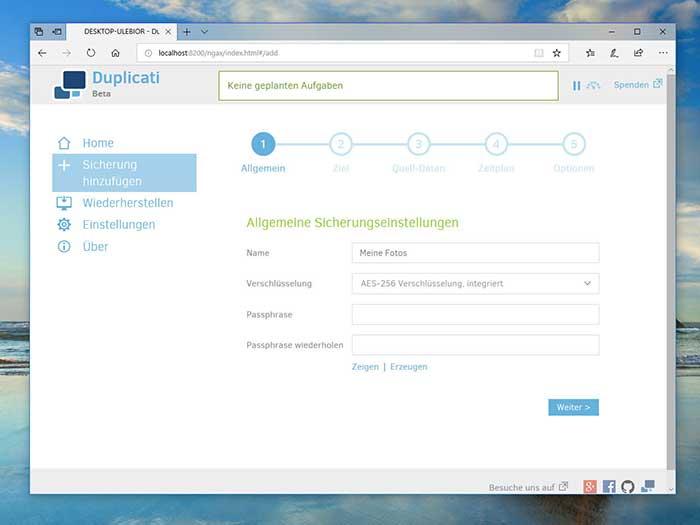
Destaca por su interfaz de usuario completamente intuitiva y fácil de manejar. Contamos con un diseño basado en aplicaciones web con la que seguramente nos podemos sentir familiarizados. Estas nos irán guiando a través todo el proceso de crear nuestra copia de seguridad.
Esta herramienta se cuenta por tanto adaptada para todo tipo de usuarios, desde los más novatos a los más expertos.
Duplicati es completamente gratis por lo que lo único que necesitamos es descargarte el paquete de instalación desde la página de Duplicati para ejecutarlo e instalarlo.
EaseUS Todo Backup Free
EaseUS Todo Backup Free es una eficiente herramienta de backup gratuita con la que poder realizar copias de seguridad que facilita la programación y ejecución de nuestros backups de forma activa, permitiendo incluso clonar discos o particiones por sector.
Este potente software permite crear copias de seguridad tanto de archivos individuales como particiones o sistema de forma automática. Estos archivos pueden ser recuperados tanto de forma individual como completa.
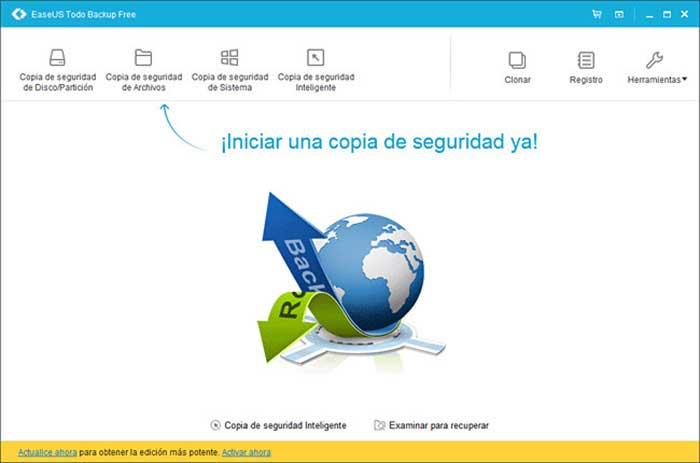
Si tenemos la mala fortuna de que nuestro sistema bloquee o falle, podremos restaurarlo sin necesidad de reinstalarlo y mantenerlo en funcionamiento tal cual estaba. Pese a que EaseUs es un programa gratuito, también dispone de opciones de pago por un año, dos años o de por vida desde 26,95 euros y que puedes descargar desde su página web.
Paragon Backup & Recovery
Paragon Backup & Recovery es un programa de copias de seguridad completas, diferenciales o incrementales, por lo que proporciona un paquete completo para que cubra cualquiera de nuestras necesidades de respaldo, siendo compatible tanto con ordenadores Windows como Mac y Linux.

Este software cuenta con la ventaja de ser compatibles con el nuevo sistema de archivos Apple File System (APFS) que podremos modificar desde Windows. Además, nos permite realizar la copia de seguridad de discos virtuales como VMware, Hyper-V o VirtualBox. También dispone de la opción de ser montadas por máquinas virtuales si lo necesitamos.
Su interfaz es muy sencilla e intuitiva. Es posible realizar una copia de seguridad con solo elegir el disco, carpeta o equipo completo que queremos guardar. Podremos incluso crear puntos de restauración por sí solo nos interesa restaurar una parte concreta.
Podemos descargar Paragon Backup & Recovery desde forma gratuita desde este enlace a la web de Paragon.
Macrium Reflect, backups
Macrium Reflect es una excelente opción gratuita para crear copias de seguridad, imágenes de disco y clonación. Es compatible con todos nuestros archivos importantes, como documentos, fotos, música o correos, siendo recuperables de forma sencilla.
Esto nos permitirá, además de proteger nuestros datos más preciados, actualizar el disco duro o probar otros sistemas operativos con la tranquilidad. Así tendremos a salvo y de forma segura todos nuestros archivos. Además, podremos realizar las copias tanto en unidades locales, como en red o mediante USB.
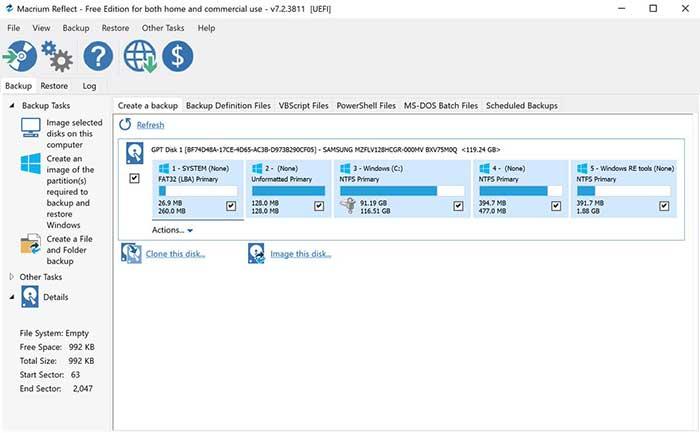
También incluye algunas funciones adicionales útiles. Dispondremos de protección contra infecciones por Ransomware, visualización instantánea de las imágenes de la copia de seguridad o un programador de tareas compatible con Windows 10.
Macrium Reflect dispone de la posibilidad de descargar una versión gratuita de Macrium, así como una edición de prueba de 30 días que incorpora todas sus funciones más avanzadas.
Allway Sync
Si el tema de hacer copias de seguridad se nos hace cuesta arriba por el elevado tiempo que conlleva y que está asociado a la cantidad de espacio del disco duro, podemos utilizar una aplicación como Allway Sync para sincronizar únicamente los archivos que modificamos en nuestro equipo, que, a la postre, es lo que más nos interesa mantener una copia a buen recaudo.
La primera que iniciamos Allway Sync y establecemos los directorios que queremos sincronizar, la aplicación escaneará todos los directorios y creará un archivo de registro donde se almacena el número de archivos junto con la fecha y hora en la que se editaron por última vez.
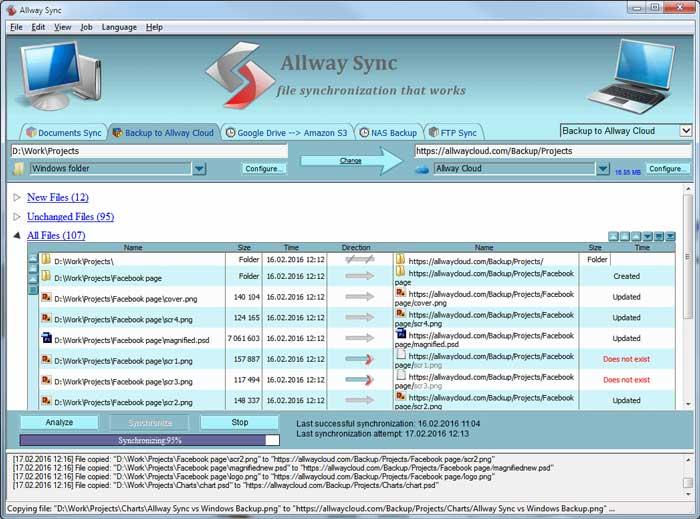
Cada vez que utilicemos la aplicación para hacer una copia de seguridad de los archivos, no copiará nuevamente todos los archivos, únicamente copiará los archivos que se han modificado desde la última sincronización. De esta forma, el tiempo necesario para hacer copias de seguridad se reduce increíblemente haciendo que la obligatoriedad de hacerlas sea mucho más liviana, rápida y sencilla.
Allway Sync está disponible en versiones gratuitas y de pago. La versión gratuita nos permite hacer copias de seguridad en cualquier unidad de almacenamiento local. La versión Pro, amplia las opciones a servidores FTP y WebDAV, siendo ideal para empresas y tiene un precio de 25,95 dólares. Podemos descargar y probar la versión gratuita desde su página web pulsando en el siguiente enlace.
GoodSync
Si hablamos de GoodSync hablamos de una aplicación similar a Allway Sync, aplicación que nos permite seleccionar manualmente cuáles son los directorios de los que queremos hacer una copia de seguridad de todos los datos almacenados. Cuando activamos la sincronización a través de GoodSync, la aplicación analiza tanto la fuente (donde se encuentran los archivos) como el destino (donde se van a copiar) para, de esta forma, únicamente copiar los archivos que han sido modificados en ambos sentidos.
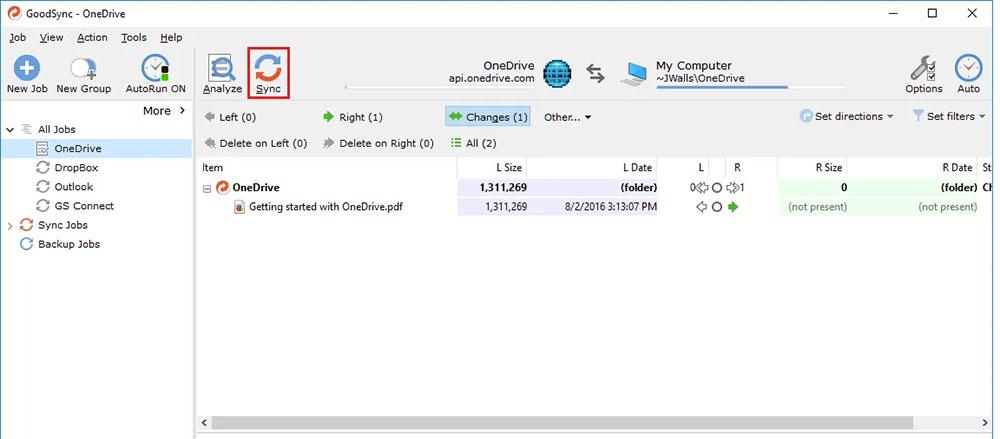
Es decir, que si hemos abierto un archivo almacenado en la copia de seguridad en otro ordenador, cuando abramos la aplicación, esta comprobara si se han modificado los archivos y donde para enviar una copia de seguridad y que todos los archivos estén sincronizados tanto en el ordenador como en la unidad de almacenamiento que estemos utilizando. Se trata de una aplicación que podemos descargar de forma totalmente gratuita a través de su página web, sin embargo, tiene una serie de limitaciones a las que únicamente podemos acceder a través de la compra de una licencia.
Sin embargo, a no ser que necesitamos opciones muy concretas, para la mayoría de los usuarios, la versión gratuita es más que suficiente para hacer copias de seguridad de todos los archivos de los queremos tener una copia de seguridad a buen recaudo. GoodSync está disponible para Windows, macOS, iOS y Android a través del siguiente enlace a su página web. El principal y único punto negativo es la necesidad de abrirse una cuenta para poder utilizarla.
Bvckup 2
Bvckup 2 es un programa que se encarga de realizar copias de seguridad de manera rápida, sencilla y con actualizaciones a tiempo real. El objetivo de esta herramienta no es de sincronizar archivos, ni comprimirlos, sino que se encarga de copiar su contenido de un directorio a otro.
Al tratarse exclusivamente de una copia de datos y directorios específicos, estos pueden ser actualizados en el momento que sufran cualquier cambio. Por lo tanto, es una aplicación muy útil si lo que queremos es crear nuestras copias de seguridad en un disco duro externo.
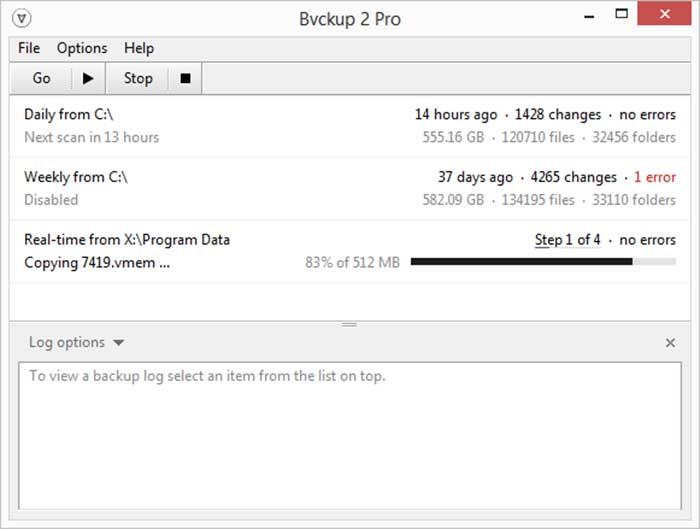
También nos ofrece otras funciones como la posibilidad de crear un duplicado de la copia de seguridad desde otra ubicación de forma adicional. Esto es de gran ayuda en caso de sufrir algún percance durante la copia como un corte de luz o fallo del sistema.
Bvckup 2 es una aplicación de pago que podemos adquirir desde 29.95 dólares. También dispone de una versión de prueba que podemos descargar desde este enlace a la página del desarrollador.
Copias de seguridad en la nube
Además de los programas que acabamos de ver, otra técnica a la que podemos recurrir para hacer un backup de nuestros archivos más importantes es a la nube. Las copias de seguridad en la nube nos van a permitir guardar nuestros datos en un servidor fuera de nuestro PC. Gracias a ello, podremos acceder a ellos desde cualquier lugar y en cualquier momento y, además, si algo salen mal en nuestro PC, la copia de seguridad no se verá afectada. Los cambios se hacen en tiempo real, por lo que no debemos esperar para realizar una copia de seguridad antes de apagar el equipo y/o acordarnos de hacerla periódicamente.
El problema de apostar por la nube como plataforma para copias de seguridad es que el almacenamiento en las nubes suele ser limitado. Y los clientes no son precisamente completos e intuitivos. De todas formas, son una solución muy práctica a la que cualquiera puede acceder.
OneDrive
Si usamos Windows 10 o Windows 11, OneDrive es la mejor plataforma de almacenamiento en la nube que podemos usar. Este servidor de almacenamiento en la nube viene integrado dentro de Windows, y vamos a poder guardar en esta nube todo tipo de archivos como si los guardáramos en una carpeta más del ordenador. Por lo general este respaldo se hace por selección de carpetas y para crear la copia de seguridad solo debemos de elegir lo que más nos interese como documentos, fotos, correo entre otros elementos importantes que guardemos en el PC.
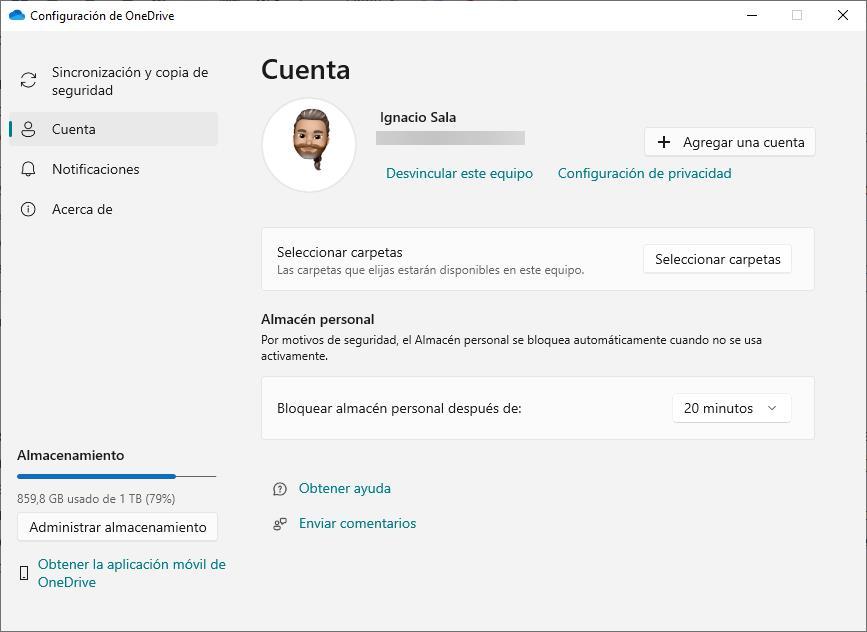
OneDrive ofrece 5 GB de almacenamiento gratuitos, y si somos usuarios de Microsoft 365 podremos conseguir hasta 1 TB siempre que tengamos la suscripción en vigor. En comparación otras plataformas, es la opción más barata, ya que, si optamos por la versión individual de Microsoft 365, tenemos un 1 TB de almacenamiento y el uso de todas las aplicaciones de Office por menos de 6 euros al mes. Si optamos por la suscripción familiar, tenemos 1 TB por cada una de las 6 cuentas que entran por 99,99 euros. Si repartimos ese importante entre 6 amigos, tan solo tendremos que pagar 16,5 euros al año.
Google Drive
Si no nos gusta el servicio de almacenamiento en la nube de Microsoft, entonces podemos apostar por su principal rival: Google Drive. Esta compañía nos ofrece 15 GB gratis en su nube, para guardar todo lo que queramos, solo por tener una cuenta de Gmail, permitiéndonos guardar todo tipo de archivos con independencia de su tamaño. También cuenta con una aplicación para Windows que nos va a permitir almacenar nuestro backup en el disco duro y sincronizar de manera local todo lo almacenado en la nube. Igualmente, si queremos podemos usar un cliente alternativo, distinto al oficial, o subir las copias de seguridad a mano cuando las tengamos listas.
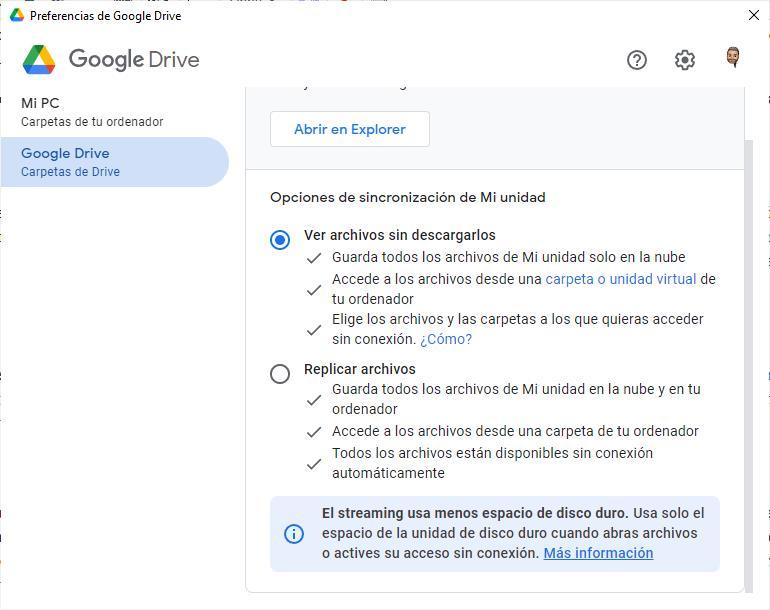
Mega
Si lo que queremos es tener 20 GB de almacenamiento gratis (en sus inicios ofrecía 50 GB de forma gratuita), y además un cifrado militar que impida a nadie acceder a nuestros datos, entonces la mejor plataforma por la que podemos apostar es Mega. Este servidor de almacenamiento ofrece de forma gratuita 20 GB a todos los usuarios solo por registrarse. A partir de ahí, podemos contratar espacio de almacenamiento adicional, y tráfico, mediante sus modelos de suscripción. A través de ella, vamos a poder guardar nuestras imágenes, programas o archivos y de esta forma tener una copia de seguridad en la nube y liberar espacio local en el disco duro del PC con una limitación de tráfico de 5 GB al día. Sin embargo, es una excelente alternativa para los usuarios que busquen algo seguro, privado y con más de los 5 o 15 GB gratis que dan otras plataformas.
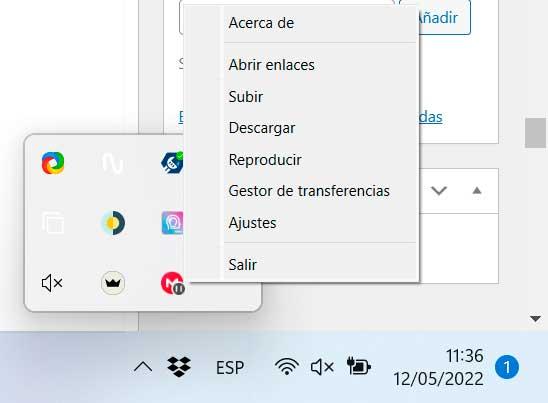
Dropbox
Otra opción más para guardar datos en la nube de forma segura es Dropbox. Esta es una de las plataformas más veteranas en lo que a almacenamiento en la nube se refiere. Eso sí, también es una de las más caras, ya que tan solo ofrece 2 GB de almacenamiento gratis a los usuarios que se registran, teniendo que pasar por caja (con precios superiores a los de la competencia) para adquirir más espacio en esta nube. Sin embargo, es una de las más sencillas de usar y más seguras, además de ser perfecta cuando, además de hacer una copia de seguridad, queremos compartir archivos con otras personas.
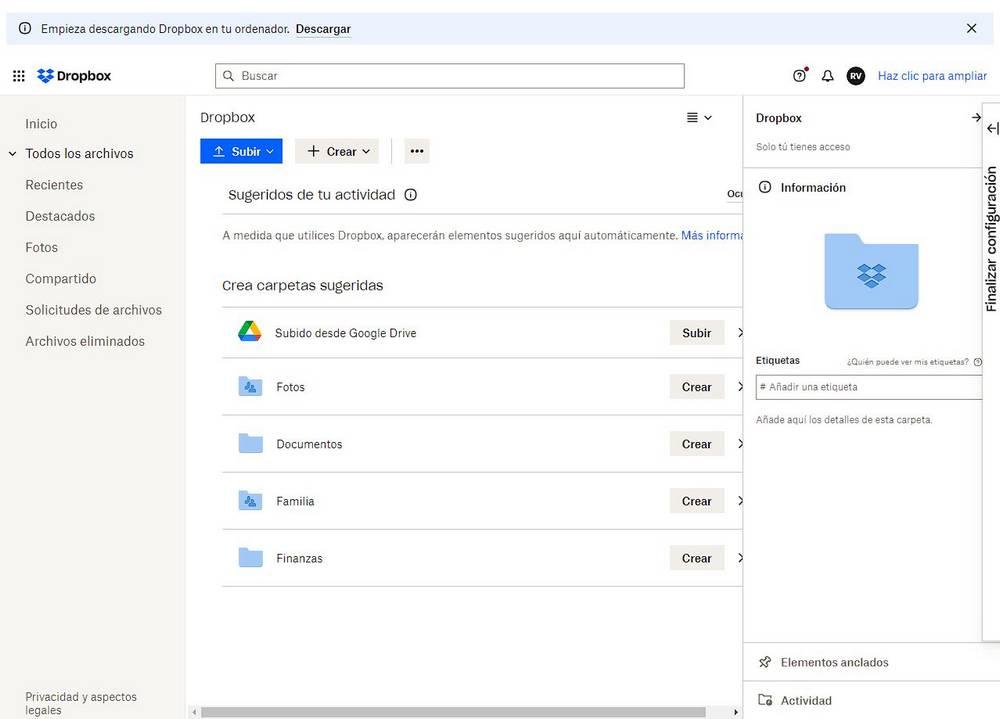
Box
En este caso nos encontramos con otra de las plataformas de almacenamiento en la nube más conocidas desde hace muchos años. Quizá una de las principales ventajas que nos ofrece esta alternativa a la hora de realizar copias de seguridad de nuestros datos locales, ese el almacenamiento que nos propone de forma predeterminada y gratuita.
Y es que con tan solo crear una cuenta personal dispondremos de hasta 10 gigas de almacenamiento en nuestro espacio personal remoto. Además podemos darnos de alta directamente en el servicio usando nuestra cuenta de Google, lo que nos facilita mucho las cosas. Para muchos este espacio de almacenamiento es más que suficiente para guardar copias de seguridad de determinados ficheros que deseamos mantener a salvo por si hay algún problema con nuestro ordenador.
Evidentemente desde aquí tenemos la posibilidad de compartir carpetas completas y archivos individuales con otros usuarios de manera rápida y sencilla. Cabe mencionar que incluso disponemos de una aplicación para instalar en el teléfono móvil y acceder a toda esta información desde cualquier lugar y en cualquier momento. Como suele ser habitual en este tipo de servicios online, también tenemos la posibilidad de aumentar dicho espacio y añadir funciones adicionales si tomamos la determinación de suscribirnos a su modalidad de pago.
Dependiendo de las necesidades de cada caso a la hora de realizar copias de seguridad, nos podremos decantar por una suscripción u otra.
iCloud
iCloud es la plataforma de almacenamiento en la nube de Apple, una plataforma que se integra con los dispositivos con iOS y iPadOS y donde, automáticamente, se guarda una copia de todas las fotografías y vídeos que hacemos con alguno de estos dispositivos. Además, también nos permite acceder a todos los archivos que almacenamos en esta plataforma desde la aplicación iCloud para Windows, aplicación que funciona igual que OneDrive, mostrando un directorio con un acceso directo a todos los archivos sin descargarlos físicamente en el equipo. Sin embargo, Apple nos permite que terceros puedan tener acceso al contenido alojado en sus servidores por lo que, si queremos mover los datos a otra plataforma, tendremos que hacerlo de forma manual, es decir, descargándolos en nuestro equipo y subiéndolos a la plataforma que vayamos a utilizar.
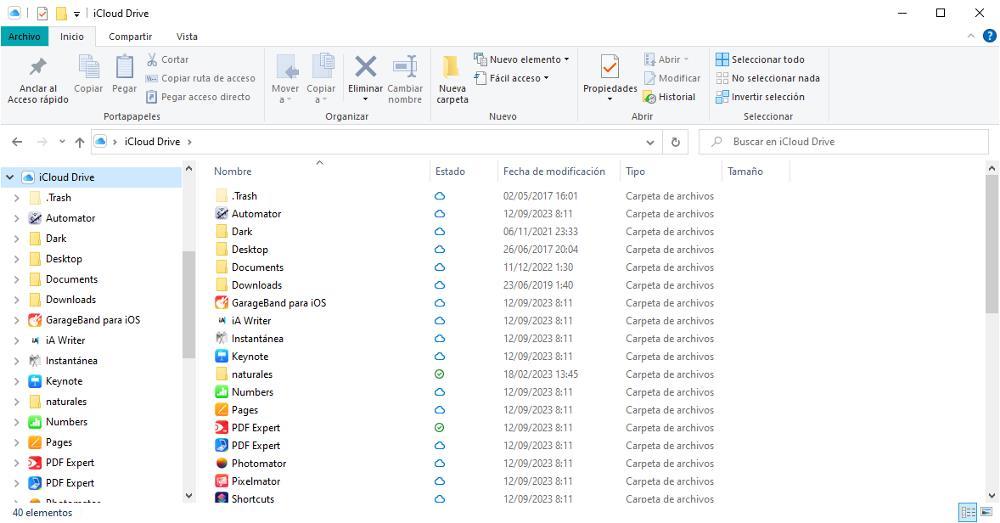
Preguntas frecuentes
¿Tienes dudas sobre qué es, cómo funciona o cómo hacer una copia de seguridad, o saber qué programa se adapta mejor a tus necesidades? Vamos a ayudarte.
Qué es la copia de seguridad y cuántos tipos hay
Una copia de seguridad o backup es un respaldo que hacemos de archivos físico o virtuales en su lugar secundario como un disco duro externo o nube para su conservación y posterior uso en caso de necesidad.
Hay que tener en cuenta que nuestro ordenador puede estar expuesto a que deje de funcionar en cualquier momento provocando que los datos de nuestro disco duro puedan llegar a corromperse o perderse en caso de fallo. En el momento de que el hardware que hay en el interior del PC deje de funcionar, los datos pueden llegar a perderse, por lo que hacer una copia de seguridad de nuestros archivos más importantes para evitar la pérdida de datos y garantizar que podamos recuperarlos si fuera necesario.
Es importante mencionar que la realización de estas copias debe llevarse a cabo con carácter periódico y no puntual para que no pierdan su utilidad, ya que seguramente de poco nos pueda servir una copia de seguridad con un año de antigüedad, pues muchos de sus datos serán innecesarios y faltarán otros más recientes.
Por lo general existen cuatro tipos distintos de copias de seguridad, que deberemos elegir en función de nuestras necesidades:
- Copia de seguridad completa: esta es la opción que elegiremos si necesitamos hacer un respaldo completo de todo nuestro equipo, alcanzando el 100% de la información disponible, siendo la mejor opción si queremos tener todo completamente protegido. Este tipo de copia requiere más tiempo y más espacio para llevarse a cabo.
- Copia de seguridad diferencial: en este tipo de copia solo incluiremos los archivos que se han cambiado desde la última vez que realizamos la copia, de forma que se incluirán los archivos nuevos. Una opción ideal si ya tenemos una copia y solo queremos actualizarla con nuevos datos o archivos modificados.
- Copia de seguridad incremental: si solo queremos realizar una copia de los archivos que han sido modificado desde la realización de la última copia, esta será la opción que debemos elegir, siendo la más rápida para realizar nuestro backup.
- Copia de seguridad espejo: este modo de copia de seguridad es bastante similar al de la copia completa, con la salvedad de que los archivos no se pueden comprimir, por lo que además de ser menos seguro también ocupará más espacio de almacenamiento.
En función del tipo de copia de seguridad que vamos a realizar deberemos elegir un software correcto de forma que obtengamos siempre la funcionalidad que necesitamos.
Además, es importante que la copia de seguridad siempre se realice cuando no vayamos a utilizar el equipo para que de esta forma no interfiera en el rendimiento y buen funcionamiento de este.
Qué debemos buscar en un programa de backup
Algo tan importante como las copias de seguridad de nuestros datos más importantes no se puede elegir a la ligera. Programas para hacer backup hay muchos, pero si lo que realmente queremos es uno bueno, que nos brinde tranquilidad y seguridad, la cosa se complica un poco.
Lo primero que debemos buscar en un buen programa para hacer copias de seguridad es que sea compatible con los tipos de copias que acabamos de ver. Es decir, podemos elegir si queremos hacerlas completas, diferenciales, incrementales o espejo. También es importante que nos permita hacer copias tanto de los discos duros completos como de carpetas concretas que nosotros tengamos en el PC, ya que es probable que no siempre tengamos que hacer copias de todo el disco duro.
Otro aspecto fundamental para tener en cuenta es la programación de estas. Es fácil que, si no estamos acostumbrados a hacer nosotros las copias, se nos olvide lanzar el programa. Por ello, es importante que el programa que elijamos tenga la posibilidad de programar las copias para elegir cuándo queremos que se hagan automáticamente, para poder olvidarnos de ellas. Y también que, si ocurre algún error al hacer la copia, nos avise de que algo ha salido mal para ponerle solución manualmente.
Por último, ya como elección personal, si no nos importa pagar por un programa comercial, o preferimos usar un software gratuito.
¿Qué software para copias de seguridad usar?
Como podemos comprobar disponemos de un amplio abanico de programas con los que poder realizar un backup de nuestros archivos y carpetas más importantes. A la hora de elegir el software ideal sería recomendable ir probando las diferentes opciones que tenemos disponibles. De esta forma podemos comprobar de primera mano cuál se adapta mejor a nuestras necesidades.
Una de las aplicaciones que no podemos pasar por alto es Duplicati, de código abierto y gratuita con la que poder copias de seguridad encriptadas. Este programa destaca por tener una interfaz muy clara y sencilla de comprender, con la cual no vamos a tener ningún problema. Además, podremos acceder a las copias de seguridad realizadas con este programa tanto desde Windows como desde otros sistemas operativos, como macOS o Linux.
Si preferimos una opción de pago, porque queremos funciones y opciones mucho más potentes, entonces otro de los programas que debemos tener en cuenta es Acronis True Image. ¿Qué tiene de especial este programa? Aunque es de los más caros, es de lo más completo que nos podemos encontrar. Gracias a él vamos a poder hacer copias de seguridad de todos los datos guardados en el PC en una unidad externa o en la propia nube de la compañía (ya que podemos obtener 250 Gb o 1 TB). Y, además, también vamos a poder crear imágenes completas de un disco duro para que, si algo va mal, podamos restaurarla en segundos y dejar el sistema tal cual estaba. Muy útil también si cambiamos de disco duro o SSD.
Por último, la nube es también una gran opción para realizar copias de seguridad de nuestros datos. Y en este aspecto, nosotros recomendamos usar OneDrive, la nube de la propia Microsoft. El motivo es muy sencillo, y es que, si nos apuntamos a Microsoft 365 vamos a tener 1 TB de espacio para guardar todo lo que queramos. Todos los archivos que guardemos aquí estarán correctamente protegidos y blindados, además de poder acceder a ellos desde cualquier lugar, tanto en un PC como desde un smartphone.
Dónde debemos guardar las copias de seguridad
Una vez hemos seleccionado el programa que más se adapta a nuestras necesidades y requerimientos para configurar y realizar estas copias de seguridad, hay otro apartado muy importante que debemos tener en cuenta. En concreto nos referimos al hardware que vamos a utilizar para almacenar estos elementos de backup que os mencionamos. Es evidente que lo último que debemos hacer es guardar todo ello en la misma unidad de disco donde tenemos instalado el sistema operativo.
Lo mismo podemos decir en el resto de discos duros que tenemos instalados en el equipo, ya que un posible fallo podría afectar a todas estas unidades a la vez. Básicamente con esto lo que os queremos decir es que lo más recomendable es echar mano de dispositivos o plataformas externas donde guardar nuestras copias de seguridad. En estas mismas líneas hemos repasado algunas de las más importantes plataformas de almacenamiento en la nube que podéis usar ahora mismo, la mayoría de manera gratuita.
En gran medida gracias a las conexiones a internet de las que disponemos hoy día, este tipo de almacenamiento online cada vez se usa más. Pero si buscamos rapidez en el proceso, lo mejor que podemos hacer es decantarnos por una memoria flash USB o un disco duro externo. En cuanto a la capacidad de estos dispositivos hardware, todo dependerá de la magnitud de la copia de seguridad que vamos a llevar a cabo.
Con todo y con ello y teniendo en consideración los precios que estos elementos hardware tienen en estos instantes, por ejemplo adquirir una memoria USB de 512 gigas o un disco duro externo de un tera, no debería superar los 100 euros en la mayoría de los casos. De hecho podemos encontrar a dispositivos de marcas reconocidas a precios mucho inferiores a ese coste si buscamos un poco en las tiendas tecnológicas más conocidas. A partir de ahí no tendremos más que guardar el dispositivo como tal en un sitio seguro por si algún día lo necesitamos.
Aplica siempre la regla 3-2-1
Una copia de seguridad de nada sirve si la guardamos mal y, por el motivo que sea, la perdemos. Hay muchos usuarios que guardan sus copias de seguridad en la misma unidad que los datos de manera que, si ocurre un fallo y ese disco se daña, perderemos absolutamente todos los datos. Algo parecido podría ocurrir si guardamos la copia en una unidad externa, nos olvidamos de ella y, pasado un tiempo, queremos restaurar los datos y nos damos cuenta de que se han perdido.
Gracias a la regla 3-2-1 es casi imposible perder los datos de una copia de seguridad. Este método consiste en lo siguiente:
- Hacer siempre 3 copias de seguridad de los datos. De esta manera tenemos mucha menos probabilidad de que una de las copias falle y perdamos la información que, en teoría, habíamos protegido.
- 2 de las copias deben estar en medios diferentes. De nada sirve guardar las tres copias en una misma unidad, ya que esta podría fallar por muchos motivos. Al usar dos medios de almacenamiento diferentes (por ejemplo, dos discos duros diferentes) nos aseguramos de que, si uno falla, la copia seguirá estando intacta en la otra unidad.
- 1 de las copias se debe guardar siempre fuera. Imaginemos que guardamos las tres copias en nuestra casa y, por desgracia, tenemos un incendio. Aunque usemos 3 medios de almacenamiento diferente, todas las copias se van a perder. Por tanto, una de ellas se debe guardar siempre en otro lugar seguro. Por ejemplo, ya sea en otra casa o, como normalmente se suele hacer, en la nube.
Comprueba siempre las copias
Hacer la copia de seguridad no es suficiente. Mientras los datos están correctos en el sistema y no la necesites todo irá bien. Pero si una copia de seguridad se ha corrompido, ocurre la catástrofe y necesitas recuperarla, entonces empiezan los problemas. No es la primera vez que algunos programas generan copias de seguridad corruptas, las guardan y, cuando las vamos a necesitar, es imposible recuperarlas.
Esto no quiere decir que las revisemos todas, pero sí cada cierto tiempo asegurarnos de que se están realizando correctamente, se están guardando bien, y que todo está listo para que, si ocurre un problema, podamos recuperar todos los datos.